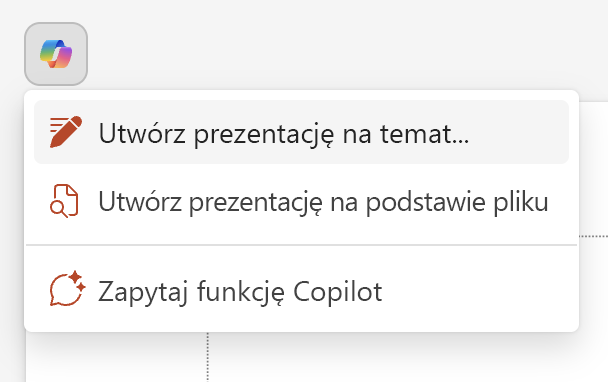Usługa Funkcja Copilot w programie PowerPoint to funkcja oparta na sztucznej inteligencji, która ułatwia tworzenie, projektowanie i formatowanie slajdów. Możesz wpisać to, co zamierzasz przedstawić w prezentacji, i Copilot pomoże Ci to zrobić.
Copilot Interfejs pomoże Ci zacząć od pustego slajdu i skieruje Cię we właściwym kierunku.
Tworzenie nowej prezentacji
Uwaga: Aby można było korzystać z tej funkcji, wymagana jest kwalifikująca się subskrypcja platformy Microsoft 365 i/lub licencja Microsoft 365 Copilot. Zobacz Gdzie mogę uzyskać funkcję Microsoft 365 Copilot?
Po rozpoczęciu nowej prezentacji możesz otrzymać Copilot pierwszą wersję roboczą. Wybierz pozycję Copilot na wstążce, aby uruchomić okienko usługi Copilot, a następnie powiedz, czego chcesz, lub użyj sugerowanych poleceń. Możesz na przykład wprowadzić „Utwórz prezentację na temat historii piłki nożnej”, aby rozpocząć ją za Ciebie.
Porada: Chcesz użyć szablonu prezentacji? Utwórz prezentację na podstawie szablonu lub najpierw otwórz plik potx, a następnie poproś usługę Copilot o utworzenie prezentacji.
Użyj przycisku Copilot powyżej slajdu, aby utworzyć nową prezentację a usługa Copilot ułatwi ci sterowanie narracją podczas tworzenia prezentacji.
Aby uzyskać więcej informacji, zobacz Tworzenie nowej prezentacji.
Tworzenie na podstawie dokumentu
Uwaga: Ta funkcja jest dostępna dla klientów z licencją funkcji Microsoft 365 Copilot (do pracy). Aby uzyskać informacje o tym, jak pobrać usługę Copilot, zobacz Gdzie mogę uzyskać aplikację Microsoft Copilot?
Jeśli masz przygotowany dokument programu Word zawierający zamierzoną zawartość, możesz udostępnić go jako podstawę nowej prezentacji. Otwórz okienko Copilot i wpisz lub wybierz pozycję Utwórz prezentację z pliku w menu sugerowanych poleceń. Poinformuj usługę Copilot, jakiego dokumentu programu Word, z którego chcesz utworzyć prezentację, potrzebujesz, wpisując tekst w celu wyszukania plików lub wklejając adres URL dokumentu programu Word, a następnie usługa Copilot utworzy wersję roboczą prezentacji na podstawie tego dokumentu.
Porada: Okienko można otworzyć w Copilot dowolnym momencie. Wystarczy wybrać przycisk Copilot
Wypróbuj nowy projekt
Czy chcesz zmienić styl istniejącej prezentacji lub utworzyć nową prezentację za pomocą usługi Copilot? Otwórz okienko Copilot i poproś Copilot o wypróbowanie nowego projektu. Copilot zmieni motyw całej prezentacji. Możesz wypróbować tę funkcję wiele razy, aż znajdziesz coś, co Ci się podoba.
Dodawanie slajdu lub tylko obrazu
Uwaga: Aby można było korzystać z tej funkcji, wymagana jest kwalifikująca się subskrypcja platformy Microsoft 365 i/lub licencja Microsoft 365 Copilot. Zobacz Gdzie mogę uzyskać funkcję Microsoft 365 Copilot?
Wyobraź sobie, że chcesz dodać slajd do prezentacji na temat historii piłki nożnej. Możesz poprosić usługę Copilot ”Dodaj slajd na temat historii piłki nożnej kobiet na olimpiadach”, a usługa Copilot utworzy ten slajd dla Ciebie.
Copilot może pomóc ulepszyć Twoją już wspaniałą pracę. Załóżmy, że utworzono prezentację w nowej lokalizacji, którą otwierasz, ale nadal brakuje jej obrazów. Możesz wydać usłudze Copilot polecenie „Dodaj obraz sklepu w trakcie budowy”, a usługa Copilot wstawi obraz, aby zwiększyć atrakcyjność prezentacji.
Aby uzyskać więcej informacji, zobacz Dodawanie slajdu lub obrazu.
Organizowanie prezentacji
Uwaga: Wycofamy tę funkcję 14 lipca 2025 r. Po tym czasie copilot powie, że nie może wykonać tego zadania. Nie wpłynie to na istniejące pliki i do tego czasu możesz korzystać z tej funkcji w programie PowerPoint. Ta funkcja jest dostępna dla klientów, którzy mają licencję funkcji Microsoft 365 Copilot (do pracy) lub subskrypcji Copilot Pro (dla użytkowników domowych). Aby uzyskać informacje na temat sposobu uzyskania copilot zobacz Gdzie mogę uzyskać Microsoft Copilot?
Zastanawiasz się, czy istnieje lepszy sposób prezentowania zawartości? Otwórz okienko Copilot i poproś Copilot o Zorganizowanie tej prezentacji. Copilot doda sekcje i utworzy kilka slajdów podsumowania sekcji.
Aby uzyskać więcej informacji, zobacz Organizowanie tej prezentacji.
Podsumowywanie prezentacji
Uwaga: Aby można było korzystać z tej funkcji, wymagana jest kwalifikująca się subskrypcja platformy Microsoft 365 i/lub licencja Microsoft 365 Copilot. Zobacz Gdzie mogę uzyskać funkcję Microsoft 365 Copilot?
Ktoś udostępni Ci długą prezentację slajdów i chcesz szybko uzyskać główne punkty? Otwórz okienko Copilot i poproś o Podsumowanie tej prezentacji. Copilot zapozna się z prezentacją i podzieli główne idee na punkty.
Aby uzyskać więcej informacji, zobacz Podsumowanie prezentacji.
Pamiętaj...
Funkcja Copilot wykorzystuje system GPT, nowy system sztucznej inteligencji firmy OpenAI, który tworzy tekst na podstawie polecenia. Ponieważ jest to nowy system, może tworzyć rzeczy, których się nie spodziewasz. Jeśli uznasz, że zawartość jest nieoczekiwana lub obraźliwa, prześlij nam opinię, abyśmy mogli ulepszyć usługę. Ponadto, ponieważ zawartość jest generowana przez sztuczną inteligencję, która czerpie dane z Internetu, może zawierać nieścisłości lub materiały wrażliwe. Koniecznie przejrzyj i zweryfikuj wygenerowane informacje. Pamiętaj, że podobne żądania mogą spowodować wygenerowanie tej samej zawartości.
Chcemy poznać Twoją opinię!
Jeśli coś Ci się podoba w usłudze Copilot, a szczególnie jeśli coś Ci się nie podoba, możesz przesłać opinię do firmy Microsoft. Wystarczy kliknąć przycisk kciuka w górę lub kciuka w dół pod Copilot polem czatu. Ta opinia zostanie wykorzystana do ulepszenia interfejsu PowerPoint.
Dowiedz się więcej
Microsoft Copilot pomoc & uczenie się
Często zadawane pytania dotyczące funkcji Copilot w programie PowerPoint
Gdzie mogę uzyskać funkcję Microsoft Copilot?
Dane, prywatność i zabezpieczenia dla usługi Microsoft 365 Copilot